Загрузка и вывод бумаги на Canon LBP-2900
Используемая бумага
С данным принтером нельзя использовать конверты следующих типов. Использование конвертов любого из этих типов может привести к трудноустранимому заеданию бумаги или поломке принтера.
Конверты с застежками или защелками
Конверты с адресными окошками
Конверты с нанесенным на их поверхность клеем
Измятые конверты или конверты со складками
Некачественно изготовленные конверты с неровно склеенными частями
Конверты неправильной формы
Перед загрузкой конвертов надавите на стопку конвертов, чтобы выпустить из них воздух, и сильно надавите на места сгиба по краям конвертов.
Не печатайте на обратной стороне конвертов (покрытой клеем).
При печати на конвертах скорость печати снижается.
При печати конверты могут сминаться.
Даже стандартная бумага может терять качество при неправильном хранении Использование испорченной бумаги может привести к нарушению подачи, замятию бумаги и снижению качества печати.
Соблюдайте следующие рекомендации по хранению бумаги и обращению с ней:
Храните бумагу в сухом месте, поскольку во влажной атмосфере качество бумаги ухудшается.
Обертка защищает новую бумагу от влажности и высыхания. Держите бумагу в упаковке до тех пор, пока не понадобится ее использовать. Следует также снова заворачивать бумагу, которая не используется.
Храните бумагу на плоской поверхности.
Не храните бумагу на полу, где могут скапливаться вода и влага.
Не храните бумагу в месте, где она может загибаться или на ней могут образоваться складки.
Не храните бумагу в вертикальном положении, и не ставьте слишком много стопок бумаги друг на друга.
Не храните бумагу во влажных или слишком сухих местах, а также в местах, подверженных воздействию прямых солнечных лучей.
Если температура в месте хранения бумаги сильно отличается от температуры в месте ее использования, оставьте бумагу в упаковке в месте использования приблизительно на один день для адаптации. Быстрое изменение температуры и влажности может привести к скручиванию или сморщиванию бумаги.
Хранение распечаток
При хранении документов отпечатанных на данном принтере и обращении с ними, выполняйте следующие рекомендации:
Не храните распечатки в прозрачных папках или вместе с другими поливинилхлоридными материалами. Тонер может раствориться, в результате чего бумага может прилипнуть к поливинилхлориду.
Наносите на бумагу только нерастворимый клей. При использовании растворимых клеев тонер может раствориться. При первом использовании клея попробуйте нанести его сначала на ненужную распечатку.
Складывая распечатки в стопку, проверьте, что документы полностью высохли. Если сложить распечатки до того, как они полностью высохнут, тонер может раствориться.
Храните бумагу на плоской поверхности. При сгибании или сморщивании бумаги тонер может отслоиться.
Не храните распечатки при высокой температуре. Это может привести к расплавлению тонера и размыванию цветов.
Если распечатки должны храниться в течение длительного времени (два года и более), храните их в переплете и т.п. (При длительном хранении распечатки могут выглядеть обесцвеченными из-за изменения цвета бумаги).
Источники бумаги
Типы источников бумаги
Этот принтер оснащен следующими источниками бумаги:
Лоток ручной подачи: 1 лист
Универсальный лоток: приблизительно 150 листов (обычная бумага: 64 г/м2)

Лоток ручной подачи
Универсальный лоток
При печати с универсального лотка убедитесь, что в лотке ручной подачи нет бумаги. Если в лотке ручной подачи есть бумага, то бумага будет загружаться из него, так как приоритет лотка ручной подачи выше приоритета универсального лотка.
Типы лотков вывода бумаги
Распечатки выводятся в лоток вывода бумаги, расположенный в верхней части принтера, лицевой стороной вниз. Откройте лоток вывода бумаги, если напечатанные страницы выводятся в него.
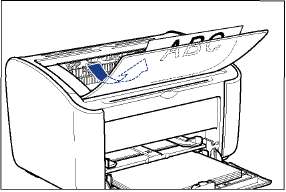
Когда Вы не используете принтер, закрывайте лоток вывода бумаги.
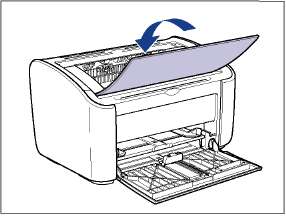
Не допускайте попадания рук или одежды на валик в области вывода бумаги. Даже если принтер не печатает, ролик может внезапно повернуться и затянуть руки или одежду, что приведет к нанесению травмы.
Печать на обычной бумаге, плотной бумаге, этикеточной бумаге и прозрачных пленках
В данном разделе описывается процедура печати на обычной бумаге, плотной бумаге, этикеточной бумаге и прозрачных пленках.
Загрузка бумаги
Бумага может загружаться либо в универсальный лоток, либо в лоток ручной подачи. Для непрерывной печати загружайте бумагу в универсальный лоток.
Для печати одного листа, размер и тип бумаги которого отличается от бумаги, уже загруженной в универсальный лоток, загружайте его в лоток ручной подачи.
При печати с универсального лотка убедитесь, что в лотке ручной подачи нет бумаги. Если в лотке ручной подачи есть бумага, то бумага будет загружаться из него, так как приоритет лотка ручной подачи выше приоритета универсального лотка.
В процессе печати с универсального лотка не загружайте бумагу в лоток ручной подачи. В противном случае в принтер будет подаваться бумага, загруженная в лоток ручной подачи, что приведет к одновременной загрузке бумаги из двух лотков и заеданию бумаги.
Не загружайте бумагу с неровными краями, мятую или сильно деформированную бумагу. Несоблюдение этого условия может привести к сбоям в работе принтера и замятию бумаги.
Не используйте для печати на данном принтере этикеточную бумагу следующих типов. Использование такой этикеточной бумаги может привести к трудноустранимому заеданию бумаги или повреждению принтера.
Загрузка бумаги в универсальный лоток
Загрузка бумаги в универсальный лоток производится следующим образом.
Всегда загружайте бумагу в универсальный лоток в продольном направлении.
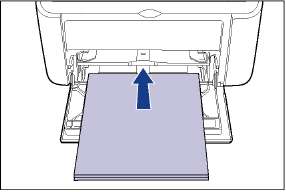
Не трогайте и не вынимайте листы бумаги из универсального лотка в процессе печати. Это может привести к сбою в работе принтера.
Перед тем, как добавить бумагу к уже имеющейся в универсальном лотке, извлеките бумагу из лотка и выровняйте ее с новыми листами.
Учитывайте приведенную емкость лотка для каждого типа бумаги для определения количества страниц, которое можно напечатать в непрерывном режиме.
Выдвиньте заднюю направляющую для бумаги.
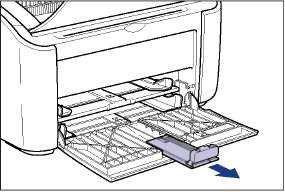
Печать на обычной бумаге, плотной бумаге, этикеточной бумаге и прозрачных пленках
Раздвиньте боковые направляющие бумаги на расстояние, немного превышающее ширину бумаги.
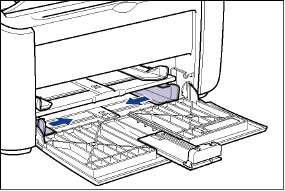
Перед загрузкой прозрачных пленок или наклеек переберите их небольшими стопками, чтобы разделить слипшиеся листы, и выровняйте края.
Тщательно переберите листы в небольших стопках.
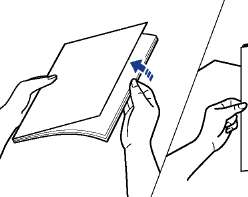
Несколько раз слегка постучите ребром стопки по ровной поверхности для того, чтобы выровнять ее края.
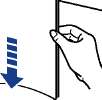
Будьте осторожны, не порежьте руки краями прозрачных пленок или этикеточной бумаги.
Обязательно переберите прозрачные пленки и этикеточную бумагу перед тем, как загружать их в лоток. В противном случае принтер будет захватывать по несколько листов одновременно, что приведет к заеданию бумаги.
При переборе или выравнивании прозрачных пленок держите их за края, чтобы избежать касания поверхности для печати.
Старайтесь не оставлять на поверхности прозрачной пленки, предназначенной для печати, отпечатков пальцев, пыльных или масляных пятен. Это может привести к ухудшению качества печати.
Печать на обычной бумаге, плотной бумаге, этикеточной бумаге и прозрачных пленках
Осторожно загрузите бумагу стороной для печати вверх так, чтобы бумага касалась задней стенки лотка.
Убедитесь в том, что бумага находится ниже ограничительных направляющих.
Ограничительная направляющая
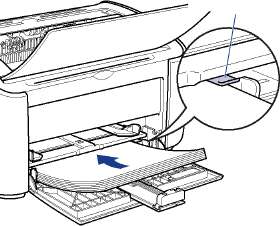
Будьте осторожны, чтобы не порезать руки при загрузке краями бумаги.
Количество листов бумаги, которое можно загрузить в универсальный лоток, приведено ниже. Убедитесь в том, что между стопкой бумаги и ограничительными направляющими осталось достаточно свободного пространства. Если свободное пространство отсутствует, уменьшите количество бумаги.
Обычная бумага: приблизительно 150 листов (64 г/м2)
Плотная бумага: приблизительно 60 листов (128 г/м2)
Прозрачные пленки: приблизительно 100 листов
Этикеточную бумагу: приблизительно 50 листов
Печать на обычной бумаге, плотной бумаге, этикеточной бумаге и прозрачных пленках
Плохо разрезанная бумага может загружаться в принтер по два листа одновременно. В таком случае перед загрузкой тщательно выровняйте края стопки на плоской поверхности.
Тщательно переберите листы в небольших стопках.
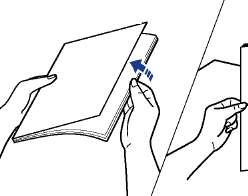
Несколько раз слегка постучите ребром стопки по ровной поверхности для того, чтобы выровнять ее края.
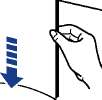
Загружайте бумагу так, чтобы она была расположена ровно.
Если дальний конец стопки не выровнен надлежащим образом, это может привести к нарушению подачи бумаги или ее замятию.
Если углы бумаги искривлены или загнуты, распрямите их перед загрузкой.
Для печати на бланках или бумаге с логотипом загружайте бумагу таким образом, чтобы поверхность, предназначенная для печати, была обращена наверх, а верхняя часть листа была обращена к дальнему концу лотка.
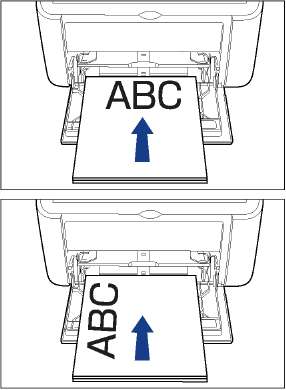
Печать на обычной бумаге, плотной бумаге, этикеточной бумаге и прозрачных пленках
Сдвиньте направляющие так, чтобы они прилегали к обеим сторонам стопки бумаги.
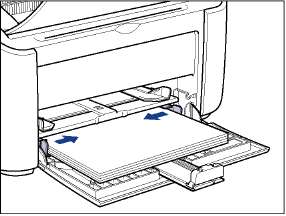
Всегда проверяйте, соответствует ли расстояние между направляющими ширине бумаги. Если направляющие находятся слишком далеко от краев бумаги или слишком сильно ее сжимают, это может привести к нарушению подачи или замятию бумаги.
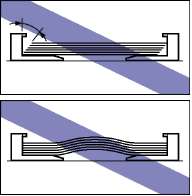
Отрегулируйте положение задней направляющей бумаги по размеру бумаги.
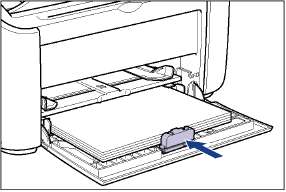
Если бумага закончилась, то после загрузки бумаги в лоток индикатор Paper будет мигать. Нажмите клавишу (клавишу Paper), чтобы продолжить
печать.
Загрузка бумаги в лоток ручной подачи
Загрузка бумаги в лоток ручной подачи производится следующим образом. Всегда загружайте бумагу в лоток ручной подачи в продольном направлении.
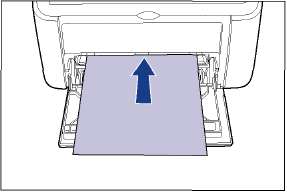
В лоток ручной подачи можно загрузить только один лист бумаги.
Вы не можете печатать с лотка ручной подачи, если в настройках принтера установлена печать нескольких копий или нескольких страниц. Если Вы запустите задание печати нескольких копий или нескольких страниц, вторая и последующие страницы будут загружаться из универсального лотка, независимо от размера и типа бумаги.
Не трогайте и не вынимайте бумагу из лотка ручной подачи в процессе печати. Это может привести к сбою в работе принтера.
Раздвиньте боковые направляющие бумаги на расстояние, немного превышающее ширину бумаги.
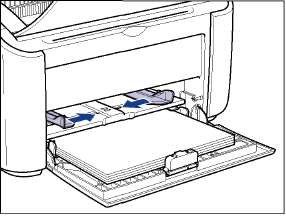
Печать на обычной бумаге, плотной бумаге, этикеточной бумаге и прозрачных пленках
Осторожно загрузите бумагу стороной для печати вверх так, чтобы бумага касалась задней стенки лотка.
Убедитесь в том, что бумага находится ниже ограничительных направляющих.
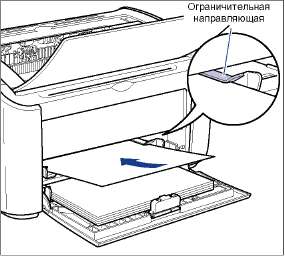
Будьте осторожны, чтобы не порезать руки при загрузке краями бумаги.
Загружайте бумагу так, чтобы она была расположена ровно.
Если углы бумаги искривлены или загнуты, распрямите их перед загрузкой.
Печать на обычной бумаге, плотной бумаге, этикеточной бумаге и прозрачных пленках
Для печати на бланках или бумаге с логотипом загружайте бумагу таким образом, чтобы поверхность, предназначенная для печати, была обращена наверх, а верхняя часть листа была обращена к дальнему концу лотка.
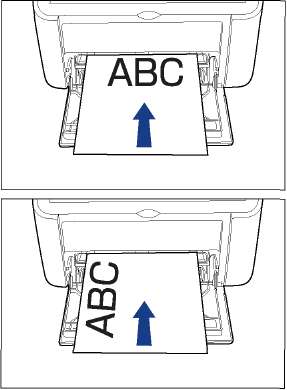
Сдвиньте направляющие так, чтобы они прилегали к обеим сторонам стопки бумаги.
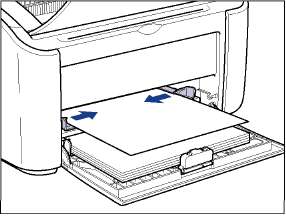
Печать на обычной бумаге, плотной бумаге, этикеточной бумаге и прозрачных пленках
Если бумага закончилась, то после загрузки бумаги в лоток индикатор Paper будет мигать. Нажмите клавишу (клавишу Paper), чтобы продолжить печать.
Всегда проверяйте, соответствует ли расстояние между направляющими ширине бумаги. Если направляющие находятся слишком далеко от краев бумаги или слишком сильно ее сжимают, это может привести к нарушению подачи или замятию бумаги.
Настройка драйвера принтера и печать
В данном разделе описывается процесс изменения настроек драйвера принтера.
Выберите [Печать] в меню [Файл] в приложении. В поле [Имя] или [Имя принтера] выберите Ваш принтер и нажмите кнопку [Свойства].
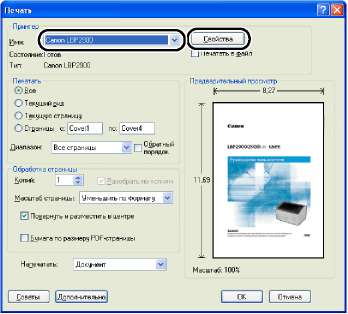
Откроется диалоговое окно [Свойства] для принтера.
Печать на обычной бумаге, плотной бумаге, этикеточной бумаге и прозрачных пленках
Откройте вкладку [Параметры страницы], затем в списке [Размер страницы] выберите размер документа, который Вы создали в приложении.
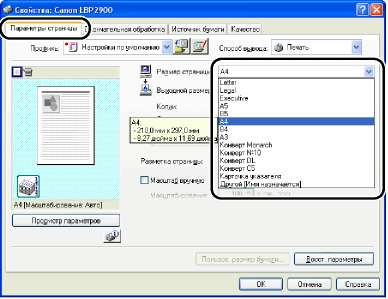
При необходимости в списке [Выходной размер] выберите размер бумаги, загруженной в лоток.
Для печати на наклейках или прозрачных пленках выберите формат [A4] или [Letter].
Если размер бумаги, загруженной в универсальный лоток, совпадает с размером страницы, не изменяйте значение [По размеру страницы], так как в этом нет необходимости.
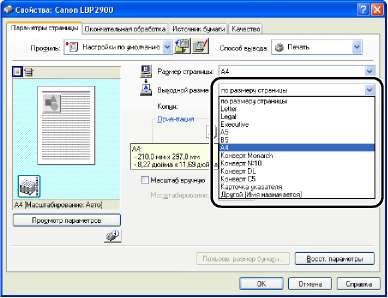
Если значения параметров [Размер страницы] и [Выходной размер] различаются, документ автоматически будет распечатываться в увеличенном или уменьшенном масштабе.
Откройте вкладку [Источник бумаги] и установите значение параметра [Тип бумаги] в соответствии с типом бумаги, загруженной в принтер.
Выберите значение [Обычная бумага] при использовании обычной бумаги и этикеточной бумаги, [Плотная бумага] для толстой бумаги и [Прозрачная пленка] для прозрачных пленок.
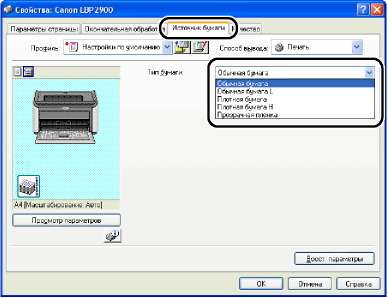
Если при печати на обычной бумаге (от 64 до 90 г/м2) бумага слишком сильно сворачивается, когда для параметра [Тип бумаги] установлено значение [Обычная бумага], попробуйте установить для параметра [Тип бумаги] значение [Обычная бумага L].
Если Вы хотите улучшить закрепление тонера по сравнению с результатами печати с установленным значением [Плотная бумага], выберите значение [Плотная бумага H].
Нажмите кнопку [OK], чтобы закрыть диалоговое окно Свойства.
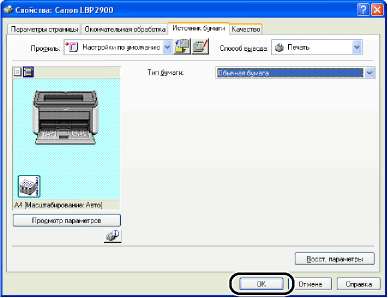
Чтобы начать печать, нажмите кнопку [OK].
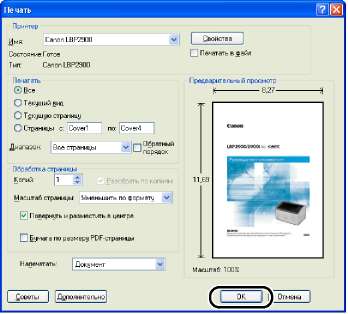
Загрузка карточек указателя в лоток ручной подачи
Загрузка карточек указателя в лоток ручной подачи производится следующим образом.
Всегда загружайте карточки указателя в лоток ручной подачи в продольном направлении.
В лоток ручной подачи можно загружать только одну карточку указателя.
Вы не можете печатать с лотка ручной подачи, если в настройках принтера установлена печать нескольких копий или нескольких страниц. Если Вы запустите задание печати нескольких копий или нескольких страниц, вторая и последующие страницы будут загружаться из универсального лотка, независимо от размера и типа бумаги.
Не трогайте и не вынимайте карточку указателя из лотка ручной подачи в процессе печати. Это может привести к сбою в работе принтера.
Раздвиньте боковые направляющие бумаги на расстояние, немного превышающее ширину бумаги.
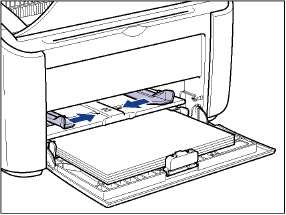
Осторожно загрузите карточку указателя стороной для печати вверх так, чтобы карточка касалась задней стенки лотка.
Убедитесь в том, что карточка указателя находится ниже ограничительных направляющих.
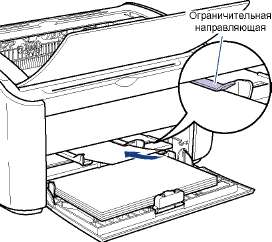
Будьте осторожны при загрузке карточки указателя, чтобы не порезать руки о края бумаги.
Если карточка указателя деформирована, обязательно выровняйте ее перед загрузкой.
Загружайте карточку указателя так, чтобы она была расположена ровно.
Если задний конец карточки указателя не выровнен надлежащим образом, это может привести к нарушению подачи или замятию бумаги.
Если углы переднего конца карточки указателя искривлены или загнуты, распрямите их перед загрузкой.
Печать на карточке указателя
Для печати на карточке указателя с напечатанным логотипом загружайте ее таким образом, чтобы сторона, предназначенная для печати, была обращена вверх, и верхняя часть располагалась в дальнем конце лотка.
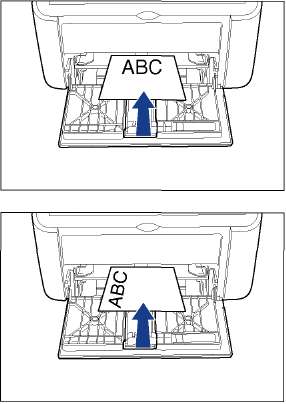
Сдвиньте направляющие так, чтобы они прилегали к обеим сторонам карточки указателя.
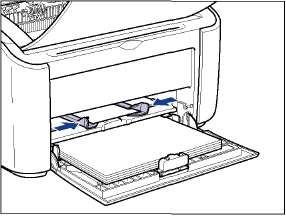
Если индексные карточки закончились, то после загрузки карточек в лоток индикатор Paper будет мигать. Нажмите клавишу (клавишу Paper), чтобы продолжить печать.
Всегда проверяйте, соответствует ли расстояние между направляющими ширине карточки указателя. Если направляющие находятся слишком далеко от карточки указателя или слишком сильно ее сжимают, это может привести к нарушению подачи или замятию карточки.
Настройка драйвера принтера и печать
1 Выберите [Print] (Печать) в меню [File] (Файл) в приложении. В поле [Имя] или [Имя принтера] выберите Ваш принтер и нажмите кнопку [Свойства].
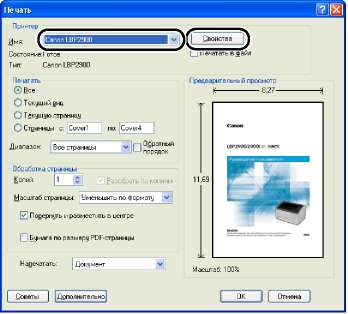
Откроется диалоговое окно [Свойства] для принтера.
Откройте вкладку [Параметры страницы], затем в списке [Размер страницы] выберите размер документа, который Вы создали в приложении.
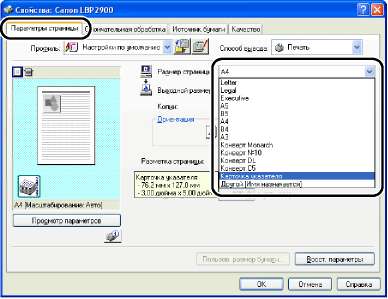
При выборе для размера страницы значения [Карточка указателя] на экране появится следующее сообщение, и произойдет автоматическое изменение типа бумаги.
Установите для параметра [Выходной размер] значение [Карточка указателя].
Если размер бумаги, загруженной в универсальный лоток, совпадает с размером страницы, не изменяйте значение [по размеру страницы], так как в этом нет необходимости.
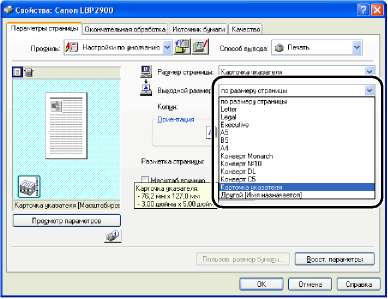
Если значения параметров [Размер страницы] и [Выходной размер] различаются, документ автоматически будет распечатываться в увеличенном или уменьшенном масштабе.
Нажмите кнопку [OK], чтобы закрыть диалоговое окно Свойства.
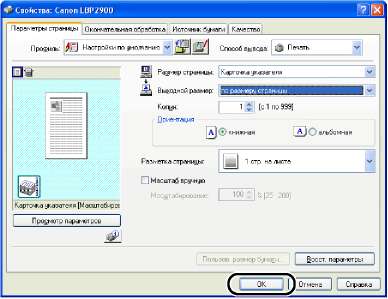
Чтобы начать печать, нажмите кнопку [OK].
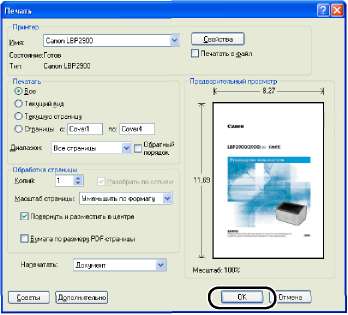
Загрузка конвертов
Конверты могут загружаться либо в универсальный лоток, либо в лоток ручной подачи. Независимо от того, какой лоток используется для загрузки, Вы можете загружать конверты только по одному. Для печати одного листа бумаги, отличающегося от бумаги, уже загруженной в универсальный лоток, загружайте его в лоток ручной подачи.
При печати с универсального лотка убедитесь, что в лотке ручной подачи нет бумаги. Если в лотке ручной подачи есть бумага, то бумага будет загружаться из него, так как приоритет лотка ручной подачи выше приоритета универсального лотка.
В процессе печати с универсального лотка не загружайте бумагу в лоток ручной подачи. В противном случае в принтер будет подаваться бумага, загруженная в лоток ручной подачи, что приведет к одновременной загрузке бумаги из двух лотков и заеданию бумаги.
При печати на конвертах скорость печати снижается.
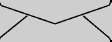
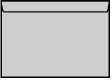
Загрузка конвертов в универсальный лоток
Загрузка конвертов в универсальный лоток производится следующим образом.
Всегда загружайте конверты в универсальный лоток в продольном направлении.
Вы можете загрузить в лоток ручной подачи только один конверт.
Не вынимайте конверты из универсального лотка в процессе печати, и не трогайте их. Это может привести к сбою в работе принтера.
Выдвиньте заднюю направляющую для бумаги.
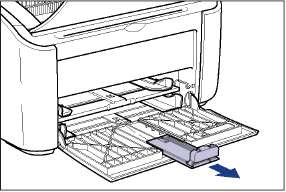
Раздвиньте боковые направляющие бумаги на расстояние, немного превышающее ширину бумаги.
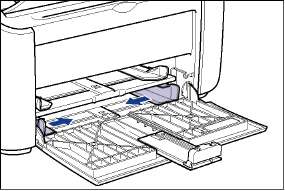
Загрузите конверт таким образом, чтобы сторона, предназначенная для печати, была обращена вверх, клапаны были закрыты и располагались с левой стороны, а затем аккуратно задвиньте его к задней стенке лотка.
Убедитесь в том, что конверты находятся ниже ограничительных направляющих.
Ограничительная направляющая
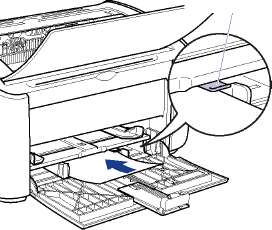
Будьте осторожны, чтобы при загрузке не порезать руки краями конвертов.
Не печатайте на обратной стороне конвертов (покрытой клеем).
Загружайте стопку конвертов, так чтобы она была расположена ровно.
Если углы переднего конца конверта искривлены или загнуты, распрямите их перед загрузкой.
При печати на конвертах загружайте их таким образом, чтобы сторона, подлежащая печати, была обращена наверх, а клапан конверта располагался с левой стороны.
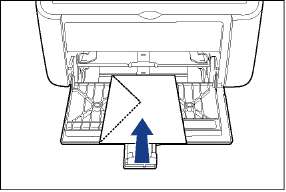
Сдвиньте направляющие так, чтобы они прилегали вплотную к обеим сторонам конвертов.
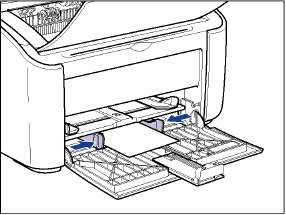
Всегда проверяйте, соответствует ли расстояние между направляющими ширине бумаги. Если направляющие находятся слишком далеко от краев бумаги или слишком сильно ее сжимают, это может привести к нарушению подачи или замятию бумаги.
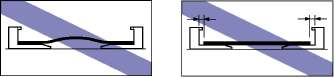
Отрегулируйте положение задней направляющей так, чтобы она соответствовала формату конвертов.
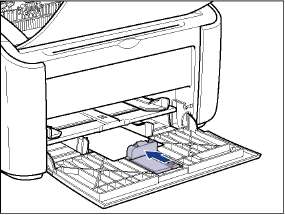
Если конверты закончились, то после загрузки конвертов в лоток индикатор Paper будет мигать. Нажмите клавишу (клавишу Paper), чтобы продолжить печать.
Загрузка конвертов в лоток ручной подачи
Загрузка конвертов в лоток ручной подачи производится следующим образом.
Всегда загружайте конверты в лоток ручной подачи в продольном направлении.
Вы можете загрузить в лоток ручной подачи только один конверт.
Вы не можете печатать с лотка ручной подачи, если в настройках принтера установлена печать нескольких копий или нескольких страниц. Если Вы запустите задание печати нескольких копий или нескольких страниц, вторая и последующие страницы будут загружаться из универсального лотка, независимо от размера и типа бумаги.
Не трогайте и не вынимайте конверты из лотка ручной подачи в процессе печати. Это может привести к сбою в работе принтера.
Раздвиньте боковые направляющие бумаги на расстояние, немного превышающее ширину бумаги.
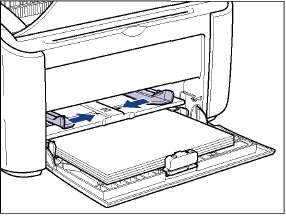
Загрузите конверт таким образом, чтобы сторона, предназначенная для печати, была обращена наверх, клапан был закрыт и располагался с левой стороны, а затем аккуратно задвиньте его к задней стенке лотка.
Убедитесь в том, что конверт находится ниже ограничительных направляющих.
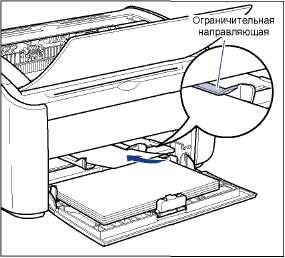
Будьте осторожны, чтобы не порезать при загрузке руки о края конверта.
Не печатайте на обратной (покрытой клеем) стороне конверта.
Загружайте конверт так, чтобы он был расположен ровно.
Если углы переднего конца конверта искривлены или загнуты, распрямите их перед загрузкой.
При печати на конвертах загружайте их таким образом, чтобы сторона, подлежащая печати, была обращена наверх, а клапан конверта располагался с левой стороны.
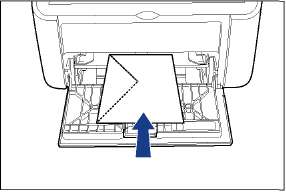
Сдвиньте направляющие так, чтобы они прилегали вплотную к обеим сторонам конверта.
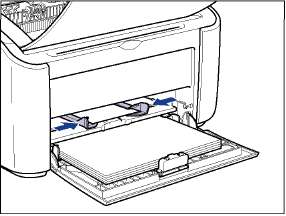
Если конверты закончились, то после загрузки конвертов в лоток индикатор Paper будет мигать. Нажмите клавишу (клавишу Paper), чтобы продолжить печать.
Всегда проверяйте, соответствует ли расстояние между направляющими ширине конверта. Если направляющие находятся слишком далеко или слишком сильно сжимают конверт, это приведет к нарушению подачи конверта и его замятию.
Настройка драйвера принтера и печать
Выберите [Print] (Печать) в меню [File] (Файл) в приложении. В поле [Имя] или [Имя принтера] выберите Ваш принтер и нажмите кнопку [Свойства].
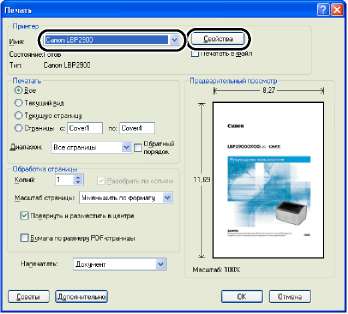
Откроется диалоговое окно [Свойства] для принтера.
Откройте вкладку [Параметры страницы], затем в списке [Размер страницы] выберите размер документа, который Вы создали в приложении.
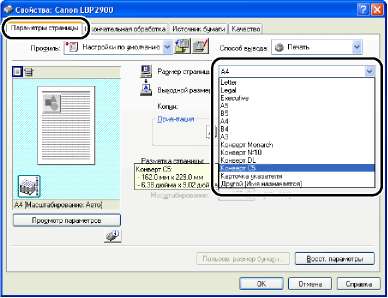
Если Вы установили для размера страницы значение [Конверт DL], [Конверт №10], [Конверт C5] или [Конверт Monarch], появится следующее сообщение, и тип бумаги будет установлен автоматически.
При необходимости в списке [Выходной размер] выберите размер бумаги, загруженной в лоток.
Если размер бумаги, загруженной в универсальный лоток, совпадает с размером страницы, не изменяйте значение [По размеру страницы], так как в этом нет необходимости.
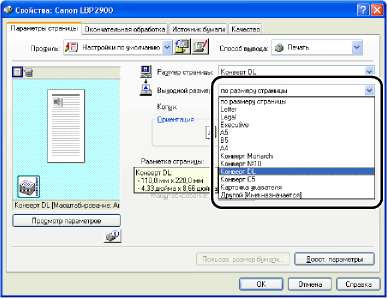
Если значения параметров [Размер страницы] и [Выходной размер] различаются, документ автоматически будет распечатываться в увеличенном или уменьшенном масштабе.
Нажмите кнопку [OK], чтобы закрыть диалоговое окно Свойства.
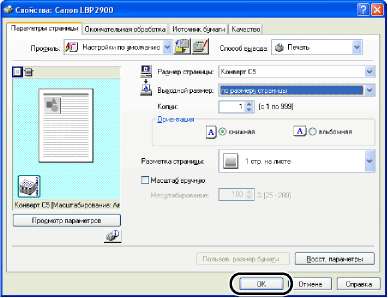
Чтобы начать печать, нажмите кнопку [OK].
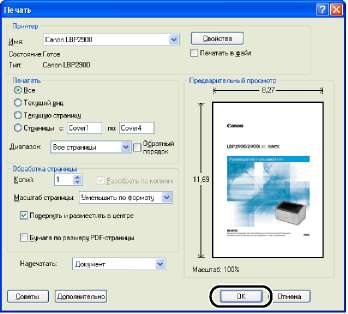
Загрузка бумаги пользовательских размеров
Бумага пользовательских размеров может загружаться либо в универсальный лоток, либо в лоток ручной подачи. Для непрерывной печати загружайте бумагу в универсальный лоток.
Для печати одного листа бумаги, отличающегося от бумаги, уже загруженной в универсальный лоток, загружайте его в лоток ручной подачи.
Можно использовать бумагу пользовательских размеров шириной от 76,2 мм до 215,9 мм и длиной от 127,0 мм до 355,6 мм.
При печати с универсального лотка убедитесь, что в лотке ручной подачи нет бумаги. Если в лотке ручной подачи есть бумага, то бумага будет загружаться из него, так как приоритет лотка ручной подачи выше приоритета универсального лотка.
В процессе печати с универсального лотка не загружайте бумагу в лоток ручной подачи. В противном случае в принтер будет подаваться бумага, загруженная в лоток ручной подачи, что приведет к одновременной загрузке бумаги из двух лотков и заеданию бумаги.
Не загружайте бумагу с неровными краями, мятую или сильно деформированную бумагу. Несоблюдение этого условия может привести к сбоям в работе принтера и замятию бумаги.
Загрузка бумаги пользовательского размера в универсальный лоток
Загрузка бумаги пользовательского размера в универсальный лоток производится следующим образом.
Всегда загружайте бумагу в универсальный лоток в продольном направлении.
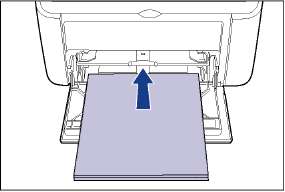
Не трогайте и не вынимайте листы бумаги из универсального лотка в процессе печати. Это может привести к сбою в работе принтера.
Перед тем, как добавить бумагу к уже имеющейся в универсальном лотке, извлеките бумагу из лотка и выровняйте ее с новыми листами.
Учитывайте приведенную емкость лотка для каждого типа бумаги для определения количества страниц, которое можно напечатать в непрерывном режиме.
Выдвиньте заднюю направляющую для бумаги.
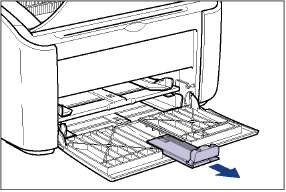
Обязательно выдвигайте вспомогательный лоток при загрузке бумаги в универсальный лоток.
Раздвиньте боковые направляющие бумаги на расстояние, немного превышающее ширину бумаги.
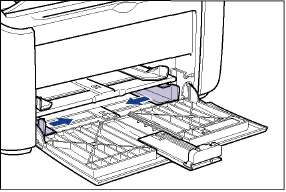
Осторожно загрузите бумагу стороной для печати вверх так, чтобы бумага касалась задней стенки лотка.
Убедитесь в том, что бумага находится ниже ограничительных направляющих.
Ограничительная направляющая
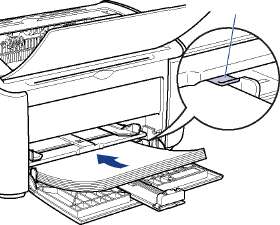
Будьте осторожны, чтобы не порезать руки при загрузке краями бумаги.
Количество листов, которое можно загрузить в универсальный лоток, приведено ниже. Убедитесь в том, что между стопкой бумаги и ограничительными направляющими осталось достаточно свободного пространства. Если свободное пространство отсутствует, уменьшите количество конвертов.
Обычная бумага:приблизительно 150 листов (64 г/м2)
Плотная бумага:приблизительно 60 листов (128 г/м2)
Печать на бумаге с параметром Пользов. размер бумаги нестандартных размеров
Плохо разрезанная бумага может загружаться в принтер по два листа одновременно. В таком случае перед загрузкой тщательно выровняйте края стопки на плоской поверхности.
Тщательно переберите листы в небольших стопках.
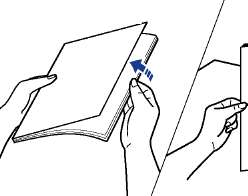
Несколько раз слегка постучите ребром стопки по ровной поверхности для того, чтобы выровнять ее края.
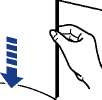
Загружайте бумагу так, чтобы она была расположена ровно.
Если дальний конец стопки не выровнен надлежащим образом, это может привести к нарушению подачи бумаги или ее замятию.
Если углы бумаги искривлены или загнуты, распрямите их перед загрузкой.
Для печати на бланках или бумаге с логотипом загружайте бумагу таким образом, чтобы поверхность, предназначенная для печати, была обращена наверх, а верхняя часть листа была обращена к дальнему концу лотка.
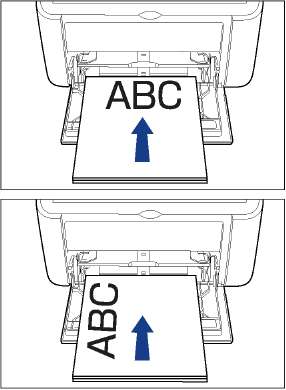
Сдвиньте направляющие так, чтобы они прилегали к обеим сторонам стопки бумаги.
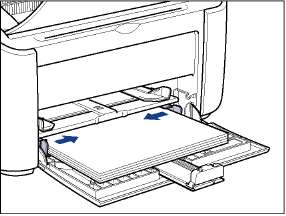
Всегда проверяйте, соответствует ли расстояние между направляющими ширине бумаги. Если направляющие находятся слишком далеко от краев бумаги или слишком сильно ее сжимают, это может привести к нарушению подачи или замятию бумаги.
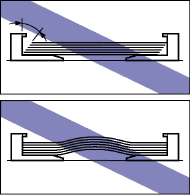
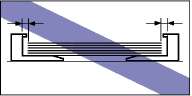
Отрегулируйте положение задней направляющей бумаги по размеру бумаги.
Если Вы используете бумагу пользовательского размера длиной более 190 мм:
Отрегулируйте положение задней направляющей бумаги по размеру бумаги.
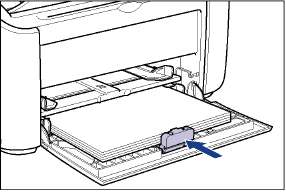
Если бумага закончилась, то после загрузки бумаги в лоток индикатор Paper будет мигать. Нажмите клавишу (клавишу Paper), чтобы продолжить печать.
Если Вы используете бумагу пользовательского размера длиной менее 190 мм:
Переместите заднюю направляющую бумаги в положение, указанное на рисунке.
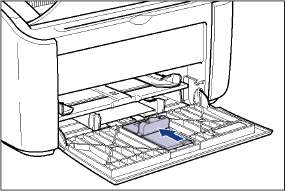
Снимите направляющую бумаги небольшого формата с универсального лотка.
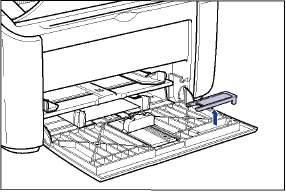
Вставьте направляющую бумаги небольшого формата вертикально, как показано на рисунке, а затем опустите ее назад.
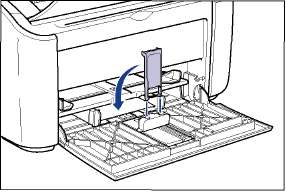
Сдвиньте заднюю направляющую до совмещения направляющей бумаги небольшого формата с бумагой.
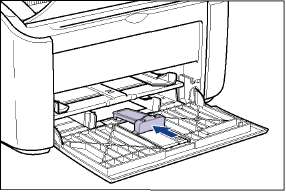
Если бумага закончилась, то после загрузки бумаги в лоток индикатор Paper будет мигать. Нажмите клавишу 0 (клавишу Paper), чтобы продолжить печать.
Загрузка бумаги пользовательского размера в лоток ручной подачи
Загрузка бумаги пользовательского размера в лоток ручной подачи производится следующим образом.
Всегда загружайте бумагу пользовательского размера в лоток ручной подачи в продольном направлении.
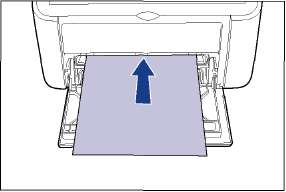
В лоток ручной подачи можно загрузить только один лист бумаги.
Вы не можете печатать с лотка ручной подачи, если в настройках принтера установлена печать нескольких копий или нескольких страниц. Если Вы запустите задание печати нескольких копий или нескольких страниц, вторая и последующие страницы будут загружаться из универсального лотка, независимо от размера и типа бумаги.
Не трогайте и не вынимайте бумагу из лотка ручной подачи в процессе печати. Это может привести к сбою в работе принтера.
Раздвиньте боковые направляющие бумаги на расстояние, немного превышающее ширину бумаги.
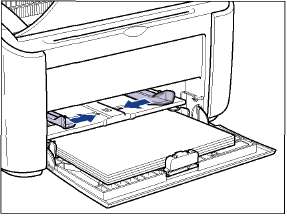
Осторожно загрузите бумагу стороной для печати вверх так, чтобы бумага касалась задней стенки лотка.
Убедитесь в том, что бумага находится ниже ограничительных направляющих.
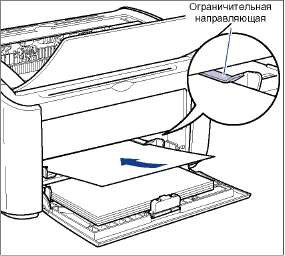
Будьте осторожны, чтобы не порезать руки при загрузке краями бумаги.
Загружайте бумагу так, чтобы она была расположена ровно.
Если углы бумаги искривлены или загнуты, распрямите их перед загрузкой.
Для печати на бланках или бумаге с логотипом загружайте бумагу таким образом, чтобы поверхность, предназначенная для печати, была обращена наверх, а верхняя часть листа была обращена к дальнему концу лотка.
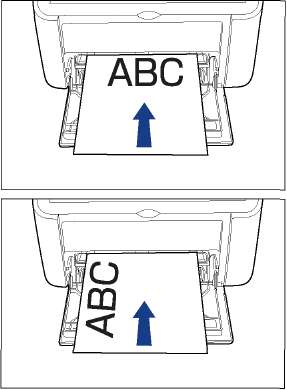
Сдвиньте направляющие так, чтобы они прилегали к обеим сторонам бумаги.
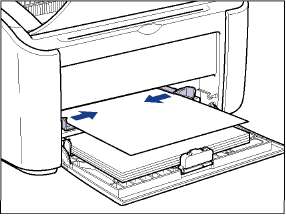
Если бумага закончилась, то после загрузки бумаги в лоток индикатор Paper будет мигать. Нажмите клавишу @ (клавишу Paper), чтобы продолжить печать.
Всегда проверяйте, соответствует ли расстояние между направляющими ширине бумаги. Если направляющие находятся слишком далеко от краев бумаги или слишком сильно ее сжимают, это может привести к нарушению подачи или замятию бумаги.
Настройка драйвера принтера и печать
В данном разделе описывается процесс настройки параметров драйвера принтера.
Выберите [Print] (Печать) в меню [File] (Файл) в приложении. В поле [Имя] или [Имя принтера] выберите Ваш принтер и нажмите кнопку [Свойства].
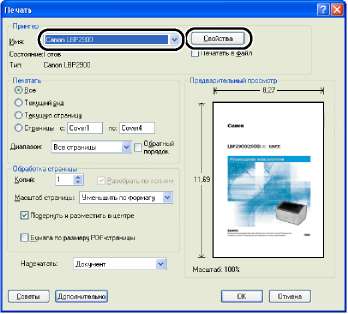
Откроется диалоговое окно [Свойства] для принтера.
Откройте вкладку [Параметры страницы], затем в списке [Размер страницы] выберите размер документа, который Вы создали в приложении.
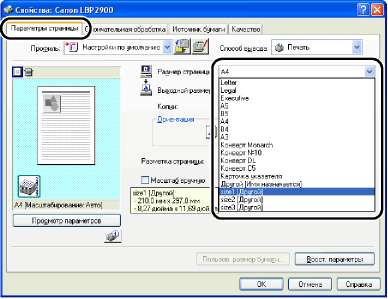
При выборе для размера страницы значения [Карточка указателя] на экране появится следующее сообщение, и произойдет автоматическое изменение типа бумаги.
По необходимости, установите для параметра [Выходной размер] значение (размер бумаги), соответствующее пользовательскому размеру бумаги, загруженной в принтер.
Если размер бумаги (название пользовательского размера бумаги), загруженной в универсальный лоток, совпадает с размером страницы, не изменяйте значение [По размеру страницы], так как в этом нет необходимости.
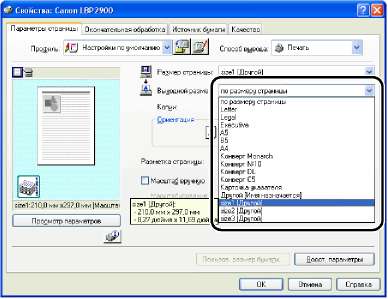
Если значения параметров [Размер страницы] и [Выходной размер] различаются, документ автоматически будет распечатываться в увеличенном или уменьшенном масштабе.
Нажмите кнопку [OK], чтобы закрыть диалоговое окно Свойства.
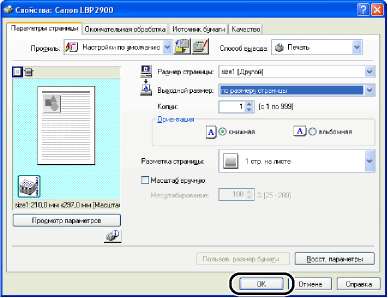
Чтобы начать печать, нажмите кнопку [OK].
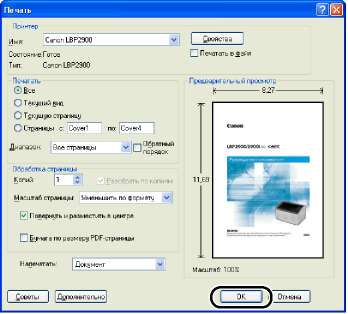 <<<назад
далее>>>
<<<назад
далее>>>